3.1. 基本操作
3.1.1. 瀏覽影像
在概觀中選擇影像將會依下列順序變更畫面。
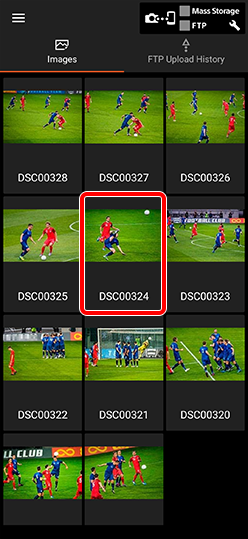

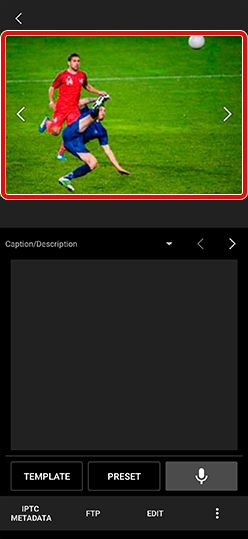


- 您可以用兩根手指向內或向外捏合來縮小或放大影像。
- 未匯入的影像將不會顯示 [編輯標註] 畫面。
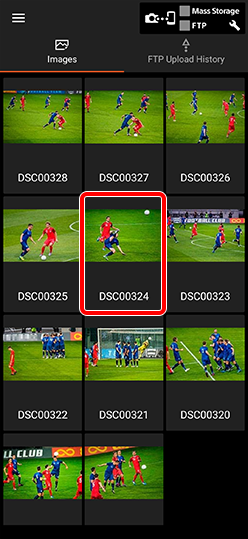
概觀

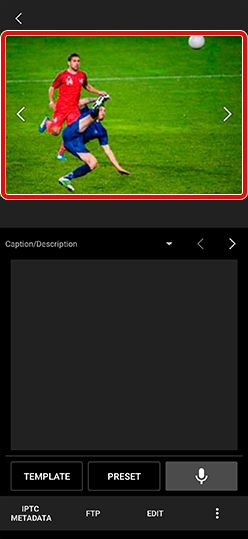
編輯標註畫面


單一影像畫面
3.1.2. 編輯影像
- 點選編輯字幕畫面或單一影像畫面上的[編輯]。
- 調整長寬比和大小,並輕觸[儲存複本]。
- 不支援編輯HEIF影像。
- 套用旋轉時,可使用+和−按鈕來微調傾斜度。
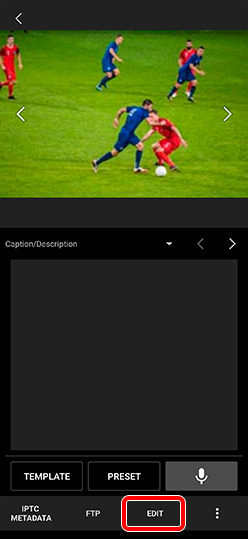

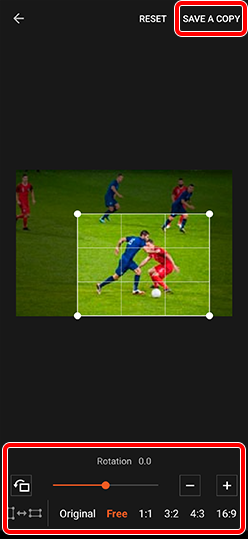
3.1.3. 刪除影像
在應用程式中刪除已匯入的影像和 FTP 匯入/上傳歷程記錄。
此動作不會刪除標註字彙、IPTC 中繼資料預設值、標註範本等。
選取Menu![]() >[清除資料]。
>[清除資料]。
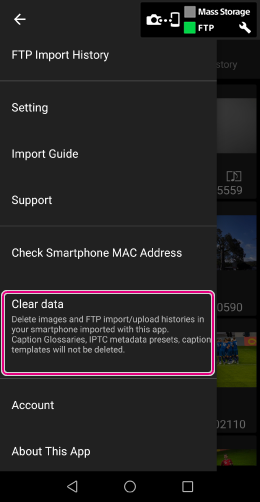
刪除選取的影像
在縮圖總覽點選並按住您想要刪除的影像 > 點選右下角的 [...] > 選取 [刪除]。
3.1.4. 分享影像
您可將影像與其他應用程式或SNS平台分享。
- 不支援HEIF影像。
- 如果您使用數位簽章功能,在其他應用程式中編輯影像將會導致數位簽章遺失。若要保留數位簽章,請使用Transfer & Tagging編輯影像。
-
Android
由概觀選擇影像並在編輯標註畫面上點選
 → [分享]。
→ [分享]。- 如同”5.1.4. 上傳“一節中所述,視需要設定[附加語音備忘]和[減小檔案大小]。
- 點選[選取分享目標]可選取要分享資料的應用程式。
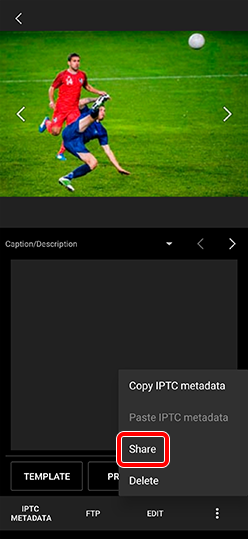

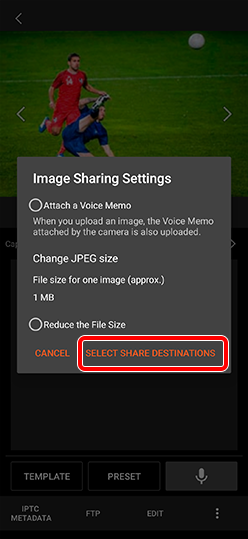
-
iPhone/iPad
由概觀選擇影像並在畫面底部點選 [...],然後點選 [分享]。
提示:
長按概觀中的影像,可讓您一次選取數個影像。觸碰[全部選取]可選取所有影像(最多500個影像,從最近的開始算起)。然後,您可以一次分享所有選取的影像。